| 2021년 해외코인거래소 순위 및 추천 | |||
 |
 |
 |
|
| 거래량 | 11조 | 3.5조 | 9.5조 |
|---|---|---|---|
| 언어 | 영어 | ★한국어지원 |
영어 |
| 수수료 | - 지정가 : 0.02% - 시장가 : 0.04%(1위) |
- 지정가 : 0.02% - 시장가 : 0.03% |
- 지정가 : -0.025% - 시장가 : 0.075% |
| 분야 | 현물(1위) |
현물+선물 (강추!) |
선물(1위) |
| 회원가입 | 회원가입 | 회원가입 | 회원가입 |
| 할인코드 | 20% 할인 | 50% 할인 | 20% 할인 |
[영문,영어] 바이낸스 KYC 인증 방법 -②중급 (출금한도 상향 위해 필수)
2022.04.09 03:43

이번 편에서는 바이낸스 가입이 되어 있다는 전제 하에
중급과정-KYC 인증에 대해 설명드리도록 하곘습니다.
바이낸스는 파트너사를 통해 가입할 경우
수수료 할인 혜택을 제공하고 있습니다.
아직 바이낸스 회원이 아니신 분은 다음 가입방법 링크를 참조하세요.
[영어] 바이낸스 2022년 가입방법(수수료 할인 코드 포함)
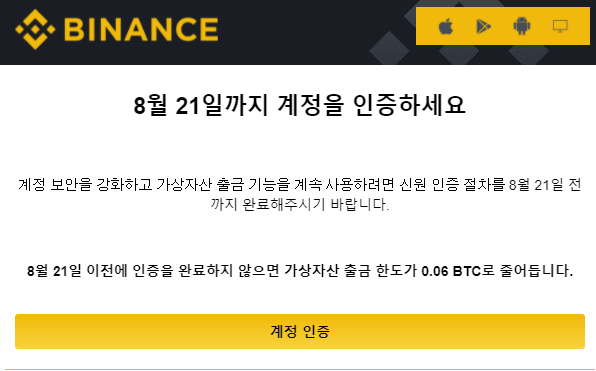
중급 인증을 안한 계정이 있어서 이런 메일을 받았는데요.
(아마도 가입한 날짜에 따라 기한은 다른 것 같습니다.)
중급인증을 안하면 출금한도가 하향하게 되니
가입하셨다면 서둘러 중급인증을 해두시길 추천합니다.
1. 중급 인증 하는 방법
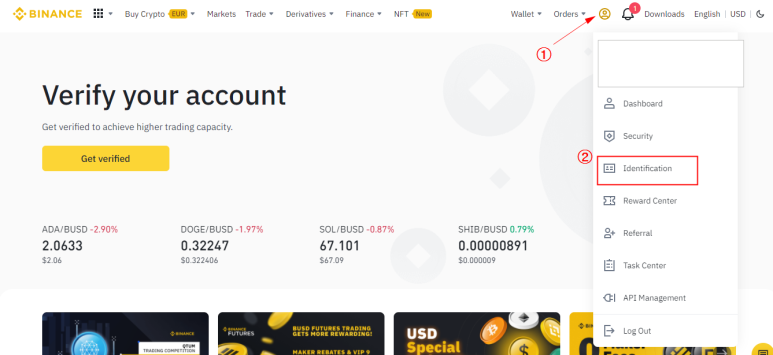
바이낸스 홈페이지에서 우측 상단 프로필 아이콘을 누르면
위와 같은 메뉴가 나옵니다.
메뉴에서 Identification 버튼을눌러줍니다.
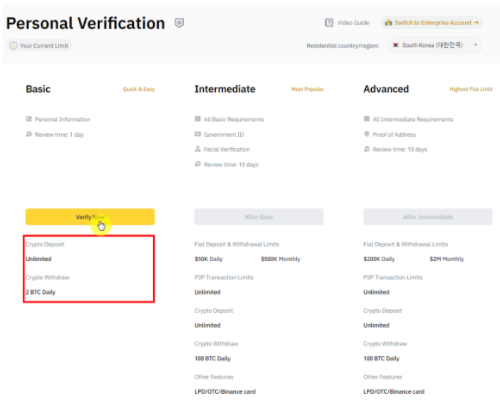
인증은 초급, 중급, 고급 3단계가 있어서
단계별 과정을 밟아야합니다.
먼저 초급부터 시작해보겠습니다.
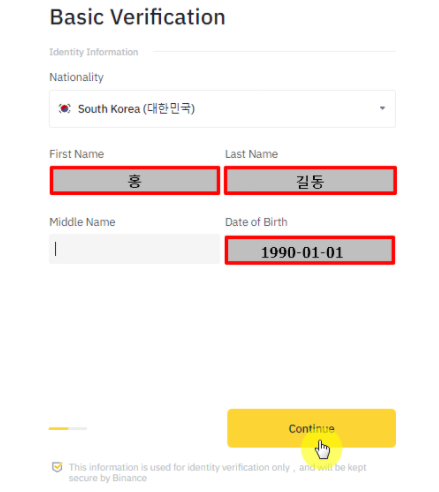
가장 기본인 국가, 이름, 생일을 입력해줍니다.
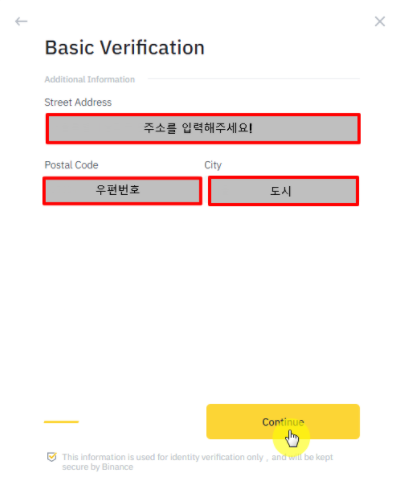
주소와 우편번호 도시를 입력합니다.
영문 주소는 네이버에 영문주소 변환기가 있으니 참고하세요.
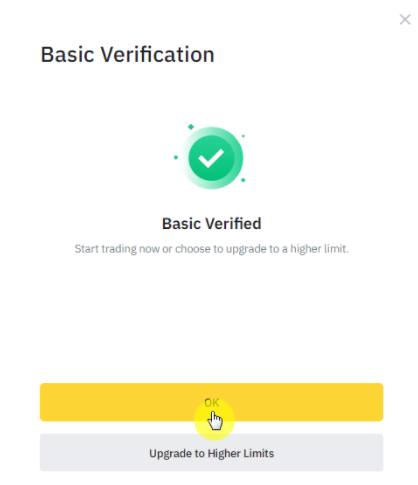
초급 인증이 끝났습니다.
중급 인증 단계로 넘어가보겠습니다.
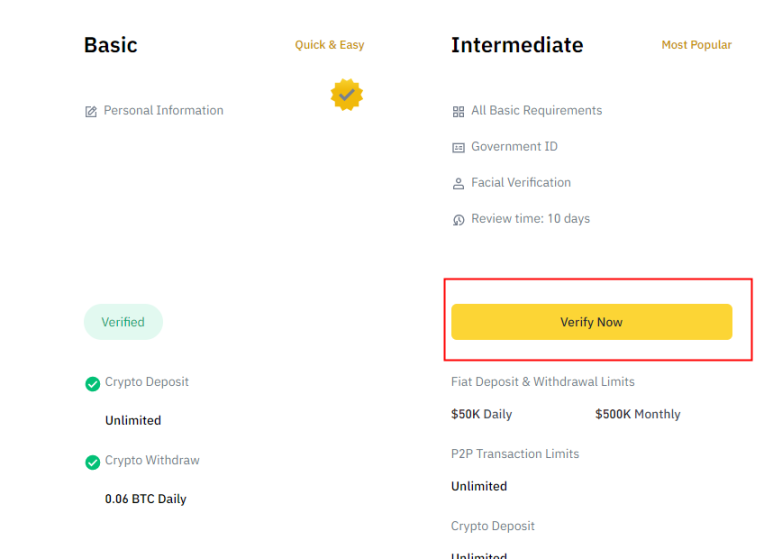
위와 같이 Verify Now 버튼을 눌러줍니다.
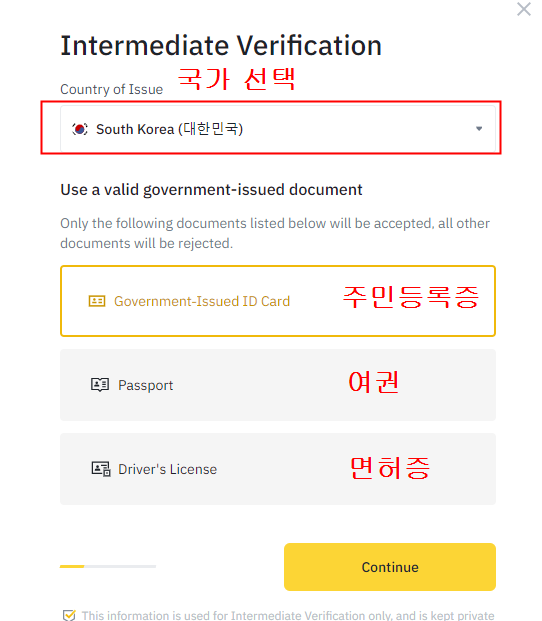
국가를 선택 후 나열된 신분증 중 한가지를 이용해 인증을 진행합니다.
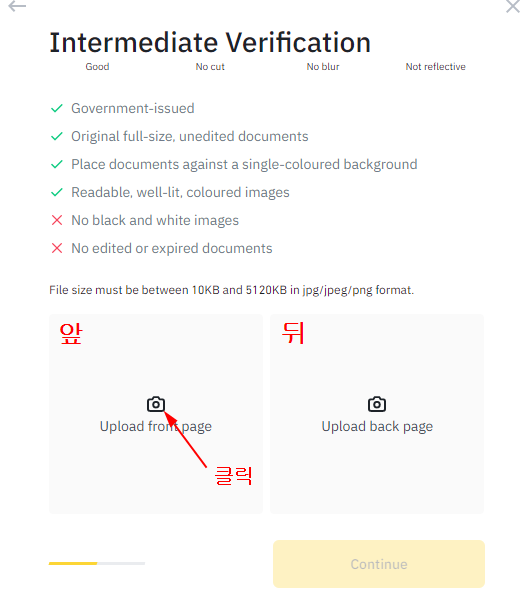
신분증의 앞면과 뒷면 사진을 업로드합니다.
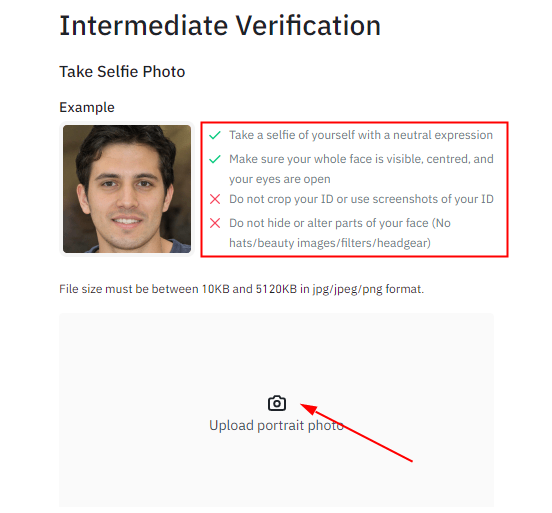
본인의 사진을 업로드합니다.
증명서 사진이 아닌 셀카도 가능합니다.
신분증사진을 올리면 안되고,
얼굴 부분을 가리고 찍으면 안된다는 주의사항이 있습니다.
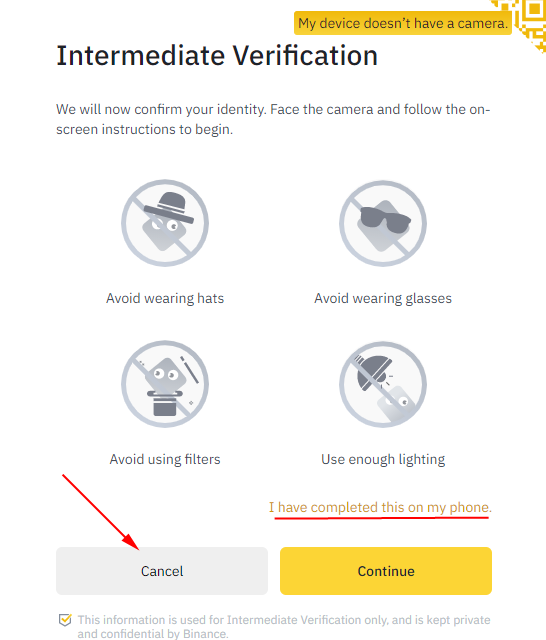
마지막으로 얼굴 인증이 필요합니다.
컴퓨터에 캠이 있지 않다면 휴대폰으로도 인증 가능합니다.
컴퓨터로 인증하다 휴대폰으로 다시 접속하고 싶으시다면
먼저 Cancel 버튼을 누르고
휴대폰 바이낸스 앱을 통해 다시 로그인해 인증합니다,
앱이 아닌 휴대폰 인터넷으로 바이낸스에 로그인하는 방법도 있습니다.
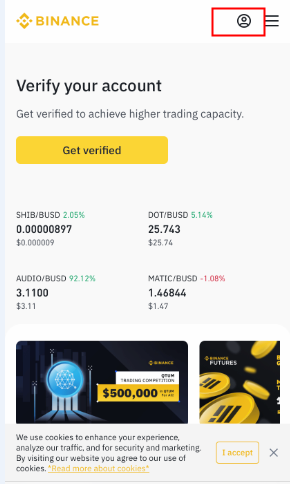
휴대폰에서 로그인 후 우측 상단 프로필 아이콘을 누릅니다.
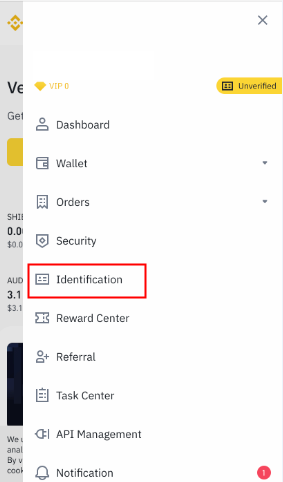
컴퓨터로 할 때와 마찮가지로 휴대폰에서도 Identification 메뉴를 클릭
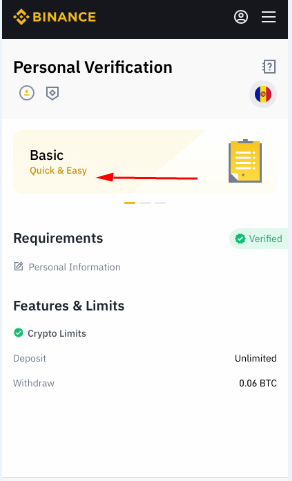
Basic 메뉴를 왼쪽으로 밀면 중급 메뉴가 나옵니다.
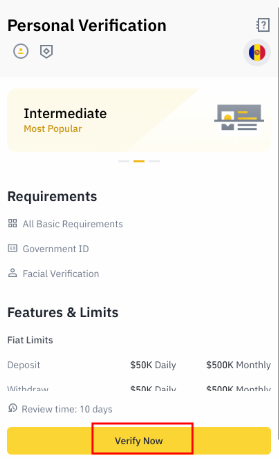
얼굴 인식 준비가 되었다면
Verify Now 버튼을 눌러줍니다.
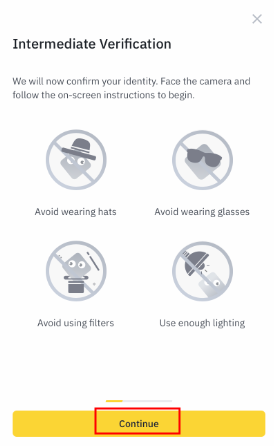
제 경우에는 컴퓨터로 진행했던 절차가 저장되어 있어서
바로 얼굴 인증 절차로 넘어갑니다.
카메라가 켜지고 얼굴을 찍습니다.
특이하게도 특정 자세를 요구합니다.
예) 입을 벌려라(Open your mouth), 손을 흔들어라(Shake your hands) 등
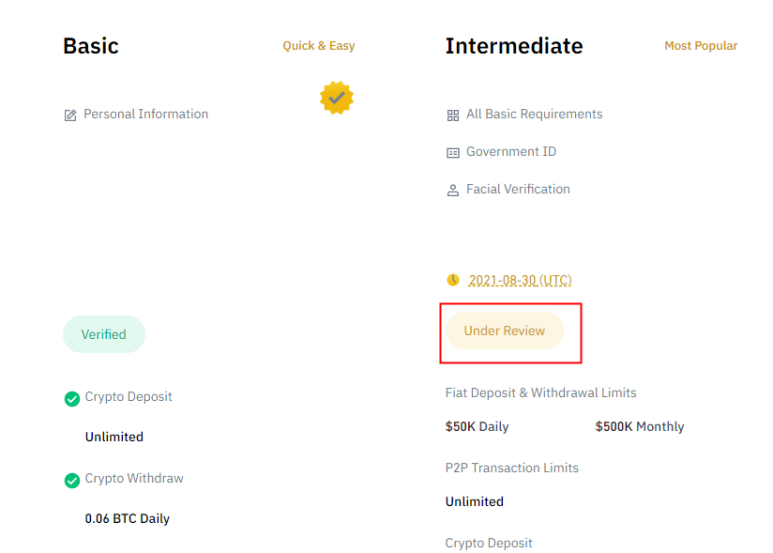
얼굴 인증이 끝나면 바이낸스에서 심사를 합니다.
인증 절차에 문제가 없다면 심사는 72시간 내로 완료됩니다.
이제 중급 인증이 끝났습니다.
다음 단계로 넘어가고 싶은 분은 다음 포스팅을 참조하세요.
[영어] 바이낸스 2022년 가입방법(수수료 할인 코드 포함)

